Windows Update est un service essentiel de Windows 11 qui garantit la sécurité et la stabilité de votre système en installant régulièrement des mises à jour.
Toutefois, certaines situations peuvent vous pousser à vouloir désactiver temporairement ou définitivement ce service, par exemple pour éviter des problèmes de compatibilité avec certains logiciels ou pour économiser de la bande passante.
C'est de loin la méthode la plus conviviale et la plus simple pour désactiver tous les services liés à Windows Update.
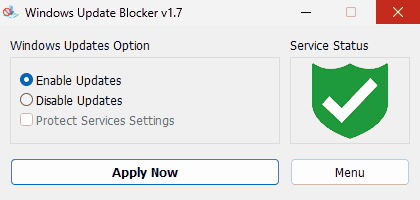
Sur l'interface principale, choisissez Disable Updates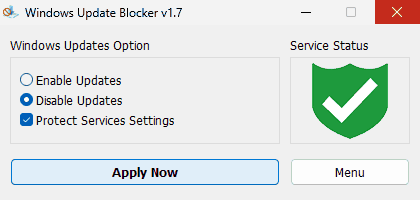
Cliquez sur Menu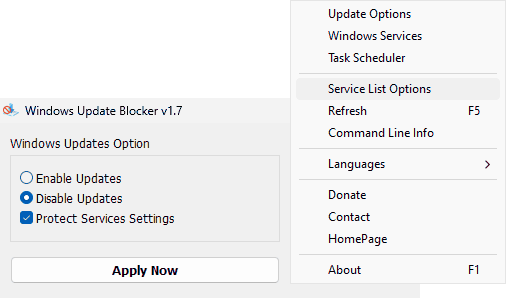
Choisissez Service List Options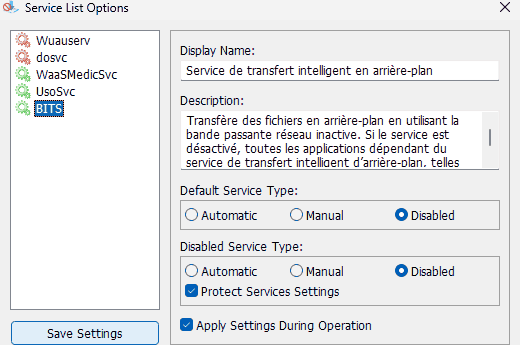
Pour chacun des services, choisissezDisabledet cochezProtect Services SettingsetApply Settings During Operation
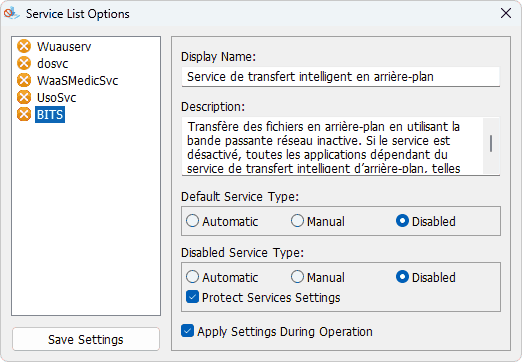
Cliquez sur Save Settings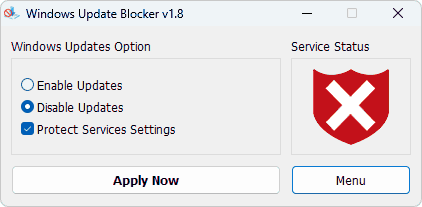
Cliquez sur Apply NowWindows Update devrait être alors complètement désactivé de votre système. Vous pouvez également utiliser les autres méthodes ci-dessous ci celle-ci n'a pas fonctionné.
Paramètres (touche Windows + i).Windows Update.Options avancées.Pause des mises à jour, vous pouvez choisir de Suspendre les mises à jour pendant 7 jours. Cette option est la plus simple et la plus courante pour une désactivation temporaire.Choisir le moment de l'installation des fonctionnalités et des mises à jour. Attention, cette option n'est pas une désactivation totale et Windows Update pourra malgré tout télécharger et installer des mises à jour de sécurité critiques.Panneau de configuration.Outils d'administration.Services.Windows Update dans la liste.Type de démarrage, sélectionnez Désactivé.Appliquer puis OK.gpedit.msc et appuyez sur Entrée.Configuration ordinateur puis Modèles d'administration puis Composants Windows puis Windows Update.Configurer les mises à jour automatiques.Désactivé et cliquez sur OK.Ouvrez l'Invite de commandes en tant qu'administrateur. Tapez la commande suivante et appuyez sur Entrée:
net stop wuauserv
Cette commande arrête simplement le service Windows Update, mais ne le désactive pas complètement. Il se relancera automatiquement lors du prochain redémarrage. Pour une désactivation plus durable, il est conseillé d'utiliser l'une des méthodes précédentes.
Désactiver Windows Update sur Windows 11 peut être utile dans certaines situations, mais il est important de comprendre les risques associés à cette opération. N'oubliez pas que Windows Update est essentiel pour la sécurité de votre système. Si vous décidez de le désactiver, assurez-vous de le faire en connaissance de cause et de prendre les mesures nécessaires pour sécuriser votre système.